Introdução
Este documento descreve como capturar consultas de DNS de saída. O cliente de roaming Umbrella atualmente não tem um método para capturar todas as consultas DNS de saída que ele faz. Se precisar capturar DNS, você pode usar uma dessas ferramentas.
WireShark - Windows e MacOS suportam captura de loopback
O Wireshark permite capturar pacotes enviados para a interface de loopback local (127.0.0.1), permitindo assim que você veja solicitações DNS enviadas ao cliente de roaming Umbrella criptografadas ou não.
Capturar todas as interfaces de rede ativas, especialmente quando a resolução de DNS local é um fator
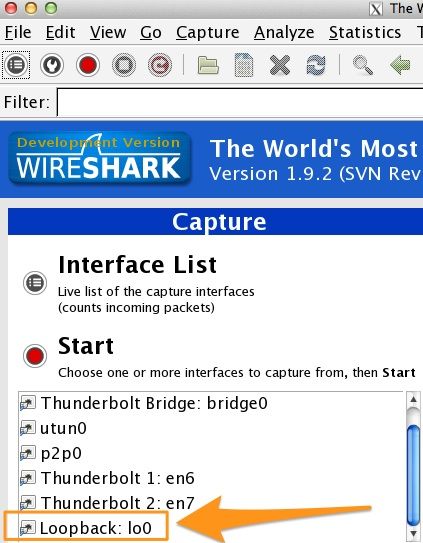
Somente DNS
Se quiser apenas examinar as solicitações DNS.

DNS + HTTP
Se você quiser apenas examinar solicitações DNS e HTTP.

Filtrar pesquisas de depuração (sondas)
Se você não estiver testando explicitamente a verificação de problemas relacionados à sonda ou de problemas com debug.opendns.com, poderá filtrar debug.opendns.com digitando isso na barra de filtro:

Para obter mais informações sobre como aproveitar o poder do Wireshark, consulte estes recursos:
DNSQuerySniffer (Windows)
O DNSQuery Sniffer é um sniffer de rede apenas para DNS para Windows que monitora e exibe toneladas de dados úteis. Ao contrário do Wireshark ou Rawcap, ele é usado apenas para DNS e é muito mais fácil de examinar e extrair informações relevantes. No entanto, ele não tem as ferramentas de filtragem poderosas do Wireshark.
Esta é uma ferramenta leve e fácil de usar. Uma grande vantagem de usar isso é que você pode farejar pacotes enquanto o serviço cliente de roaming Umbrella está desabilitado, iniciar a captura e, de repente, você está vendo cada consulta DNS que o cliente de roaming Umbrella envia a partir do momento em que ele começa, em vez de iniciar uma captura depois que o cliente de roaming Umbrella já começou.
Há dois métodos de captura:
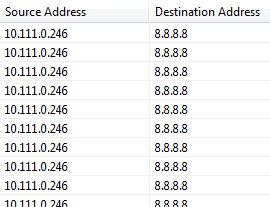
- Método dois — Se você selecionar a interface de loopback, todas as consultas de DNS enviadas através do dnscryptproxy serão mostradas, mas o endereço IP de destino verdadeiro para domínios na lista Domínios internos não será mostrado; no entanto, a consulta e a resposta são exibidas.
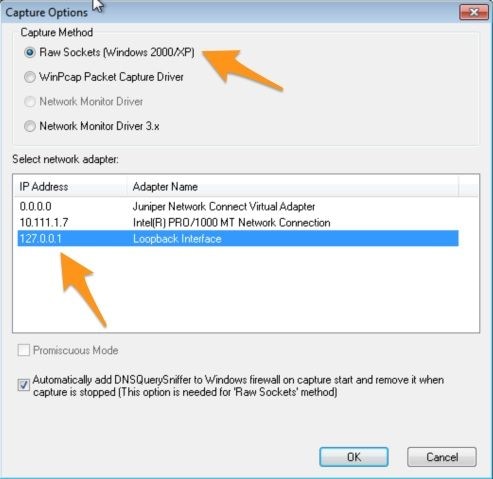
Essas colunas aparecem na extrema direita na captura e você tem que rolar por cima um pouco.
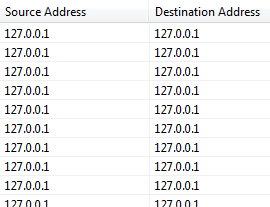
Os resultados se parecem com:
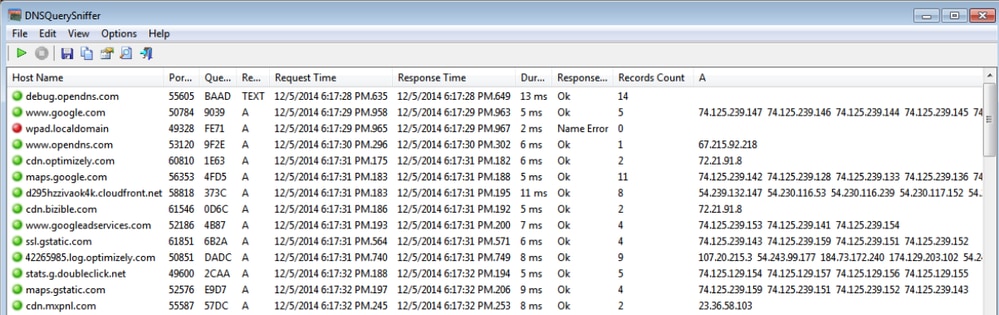
Exibição de uma pesquisa individual:
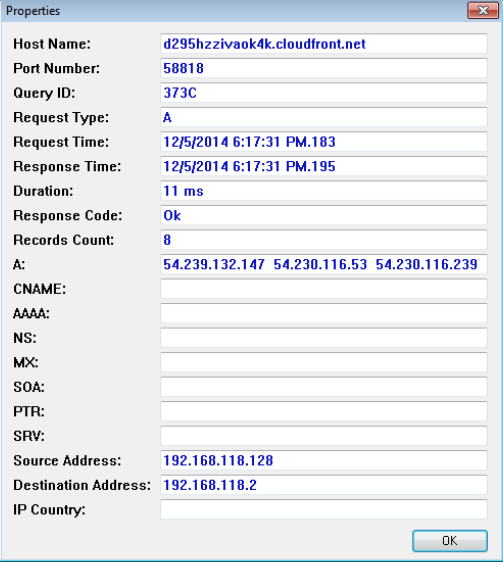
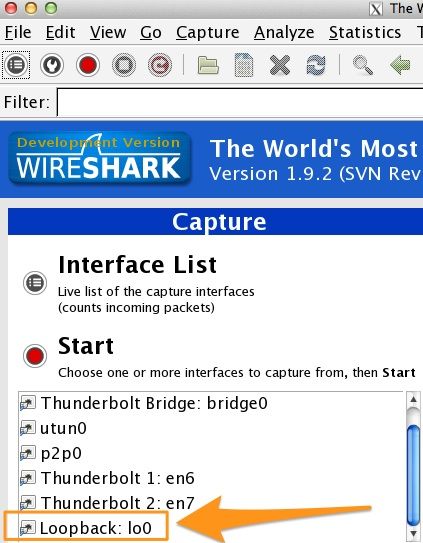



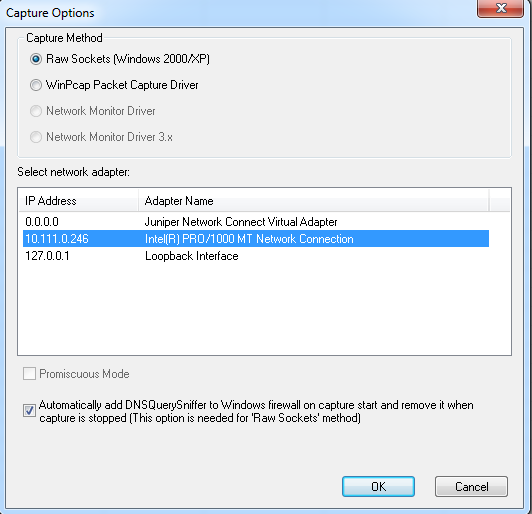
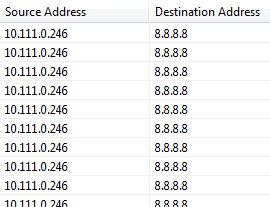
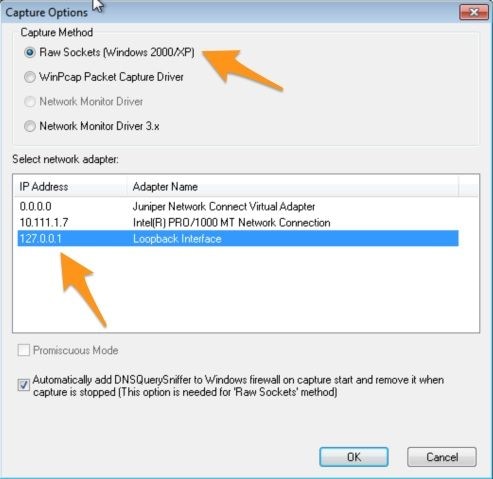
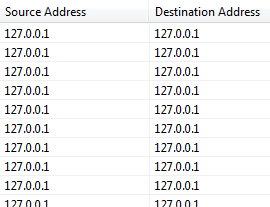
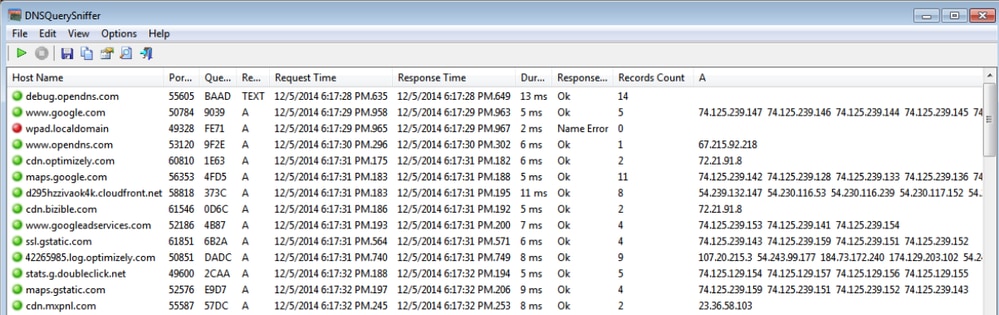
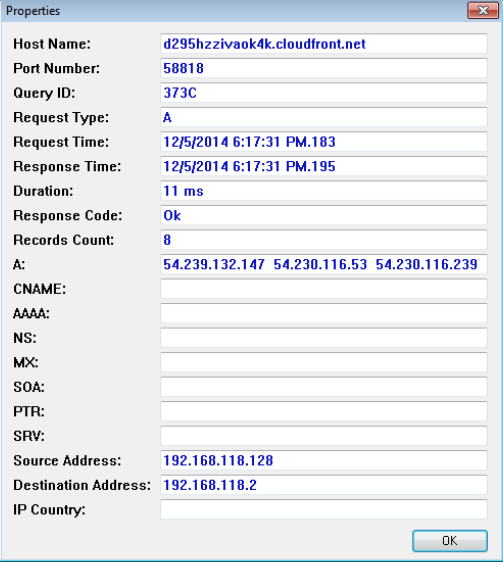
 Feedback
Feedback